Page 1
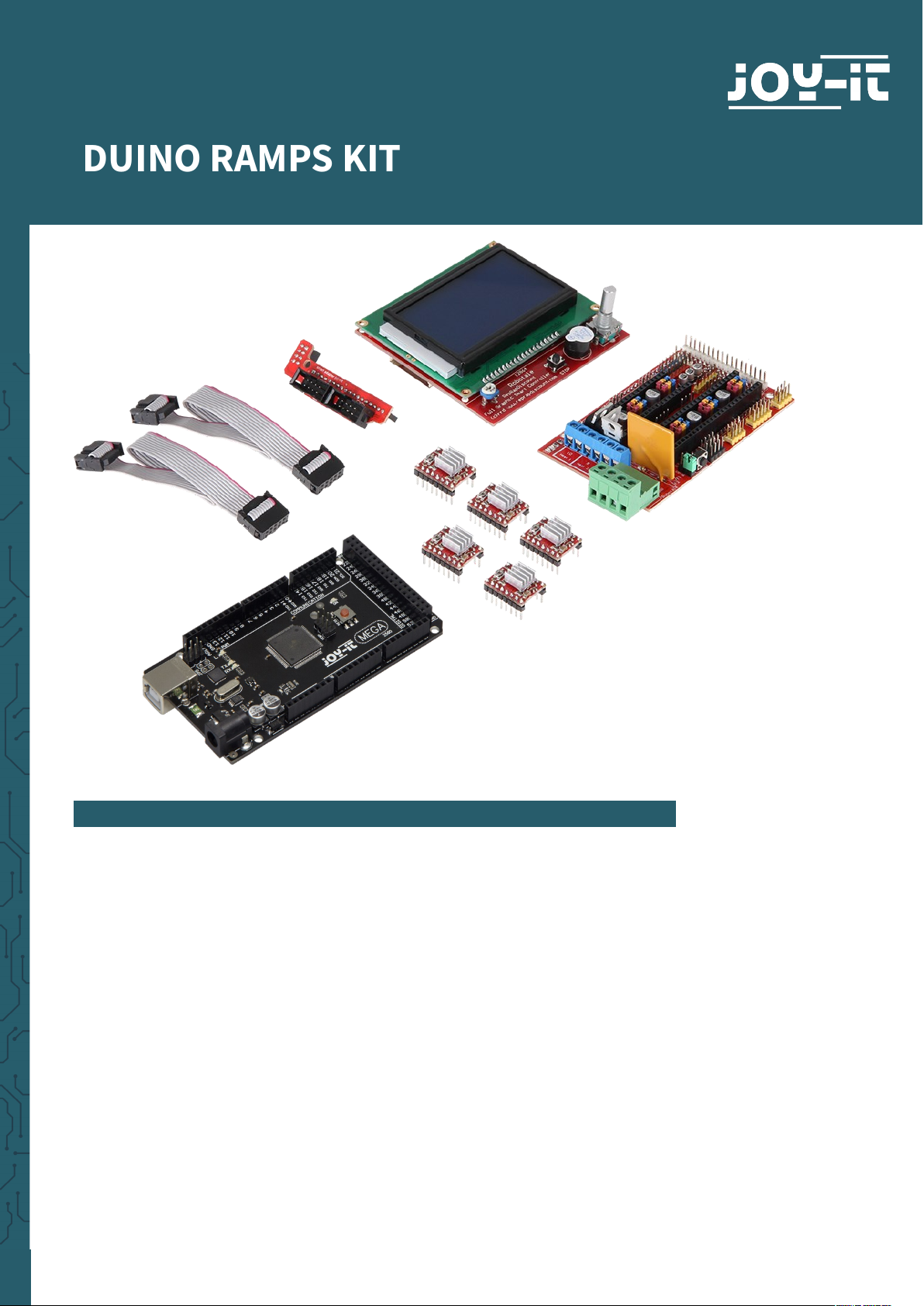
www.joy-it.net
Pascalstr. 8 47506 Neukirchen-Vluyn
ARDUINO RAMPS KIT
1. ALLGEMEINE INFORMATIONEN
Sehr geehrter Kunde,
vielen Dank, dass Sie sich für unser Produkt entschieden haben. Im
Folgenden zeigen wir Ihnen, was bei der Inbetriebnahme und der
Verwendung zu beachten ist.
Sollten Sie während der Verwendung unerwartet auf Probleme stoßen,
so können Sie uns selbstverständlich gerne kontaktieren.
Mit diesem Set können Sie eine eigene CNC -Fräse oder einen
3DDrucker steuern.
In dieser Anleitung erklären wir Ihnen wie Sie dieses Kit einrich-
ten.
Im Lieferumfang enthalten sind:
Arduino Mega 2560R3, LCD Display, Adapterplatine, Kabel-Set,
5 Motortreiber-Module, Ramps 1.4 Modul
Page 2
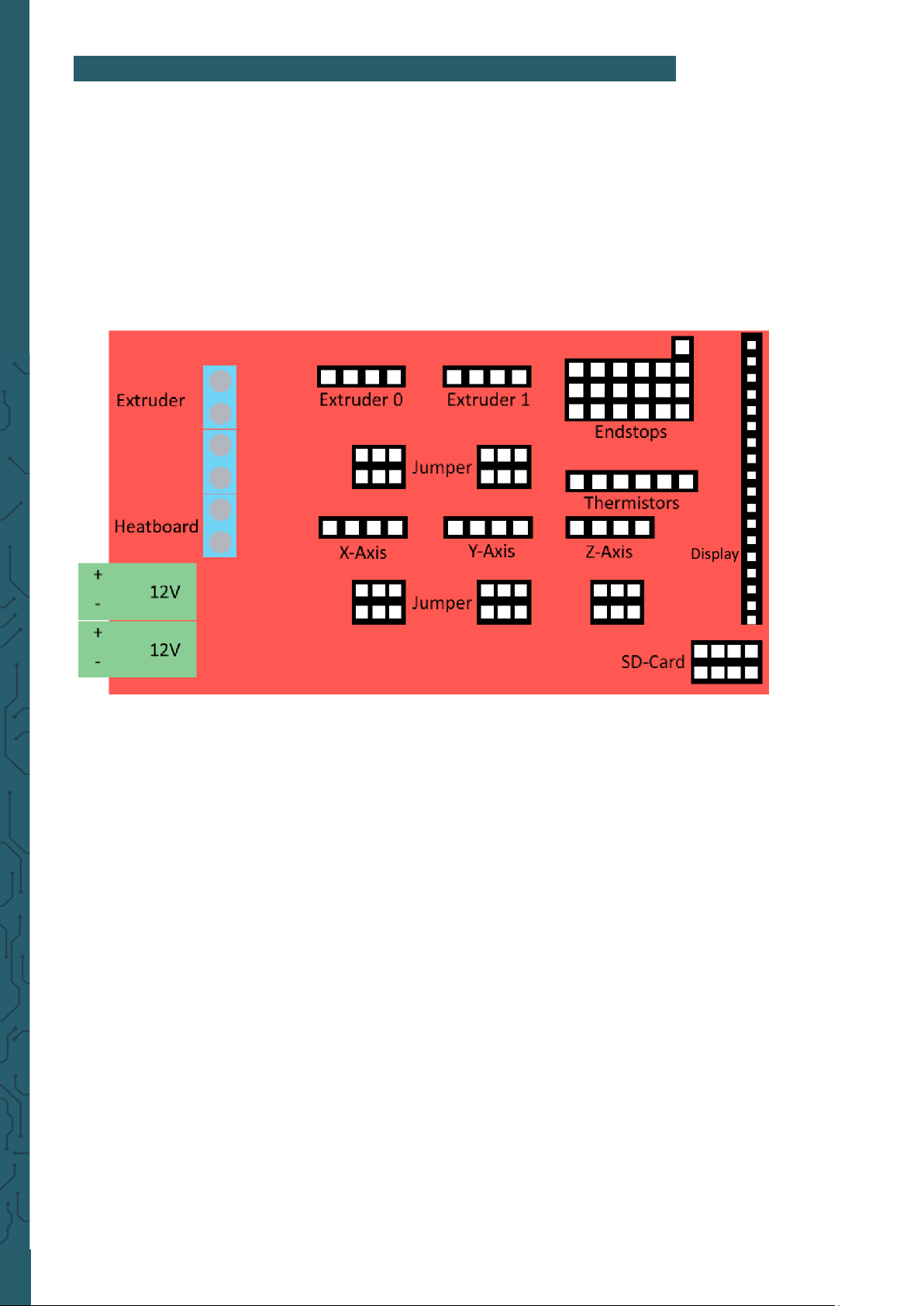
www.joy-it.net
Pascalstr. 8 47506 Neukirchen-Vluyn
2. ANSCHLUSS
Schemasche Darstellung
Der folgenden schemaschen Darstellung können Sie eine detaillierte Anschlussbelegung entnehmen.
Verbindung mit dem Arduino Mega
Das Ramps 1.4 Erweiterungsboard wird einfach auf den Arduino gesteckt,
sodass die Pins auf der Unterseite des Boards in die entsprechenden Anschlüsse des Arduinos geführt werden.
Page 3
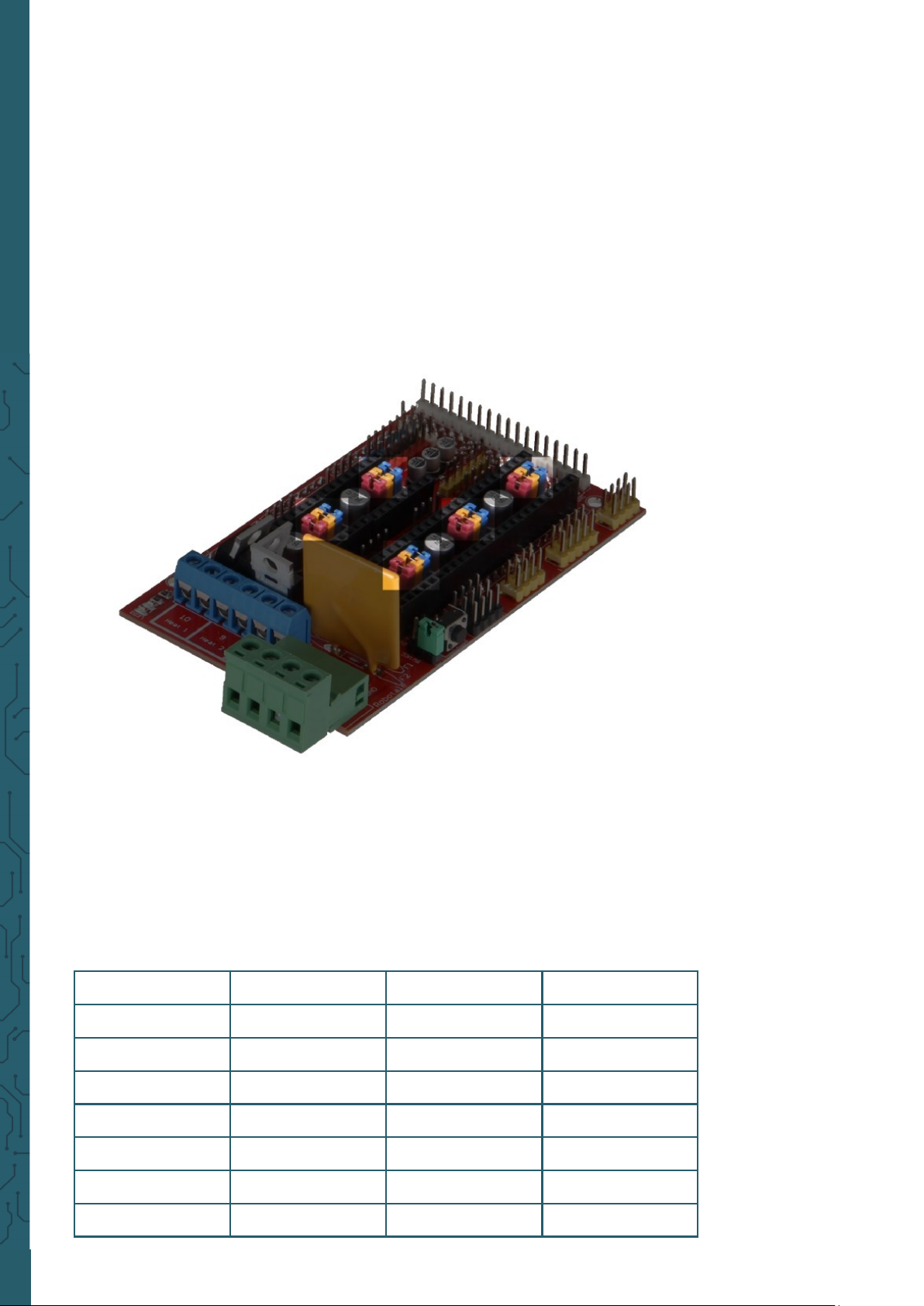
www.joy-it.net
Pascalstr. 8 47506 Neukirchen-Vluyn
Jumper Konfiguration
Bevor die nötigen Schrittmotoren auf dem Erweiterungsboard
aufgesteckt werden können, ist es nötig die jeweiligen Jumper zu
setzen. Die Jumper definieren die Anzahl der möglichen
Microschritte für die Schrittmotoren. Es werden bis zu 1/128
Schritte unterstützt. Die genaue Konfiguration ist zusätzlich abhängig von den verwendeten Schrittmotortreibern.
Die verschiedenen Jumper-Steckplätze sind auf dem oberen Bild,
sowie auf der schematischen Darstellung auf der vorherigen Seite zu sehen.
Die unterschiedlichen Schrittkonfigurationen sind der folgenden
Tabelle zu entnehmen:
Jumper 1 Jumper 2 Jumper 3 Schrie
Nein Nein Nein 1 Schri
Ja Nein Nein 1/2 Schri
Nein Ja Nein 1/4 Schri
Ja Ja Nein 1/8 Schri
Nein Nein Ja 1/16 Schri
Ja Nein Ja 1/32 Schri
Ja Ja Ja 1/128 Schri
Page 4
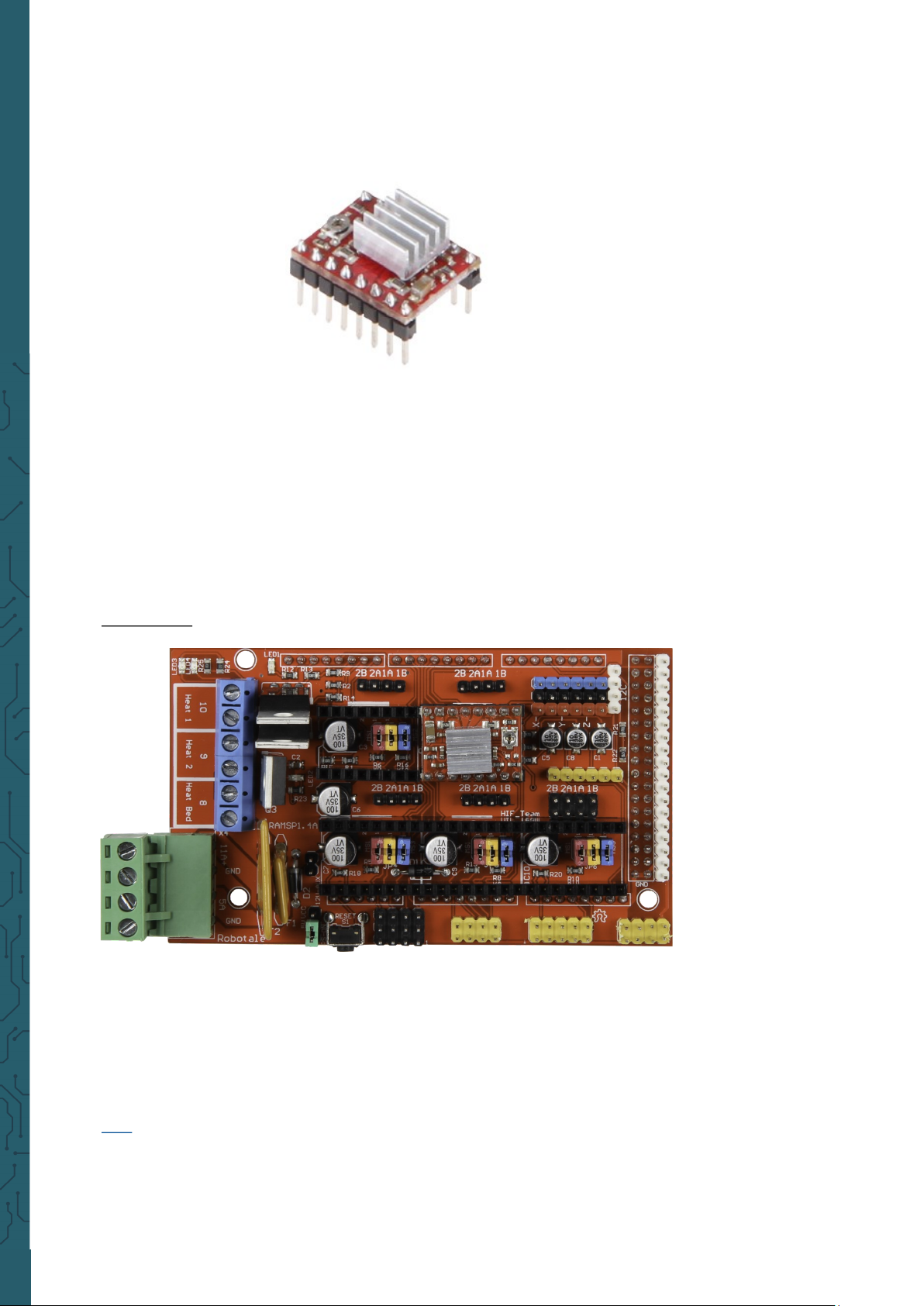
www.joy-it.net
Pascalstr. 8 47506 Neukirchen-Vluyn
Schrittmotor-Treiber
Nachdem die Jumper gesetzt wurden, können die Schrittmotortreiber in
die schwarzen Steckplätze, welche sich direkt an den Jumpersteckplät-
zen befinden, eingesetzt werden. Achten Sie bitte darauf die Schrittmotortreiber richtig einzusetzen. Die Beschriungen an den Pins der Treiber
sollten mit den Beschriungen auf dem Ramps-Erweiterungsboard übereinstimmen.
Nach dem erfolgreichen Einsatz der Motortreiber können nun die entsprechenden Schrittmotoren angeschlossen werden.
Achtung!!! Setzen Sie die A9488 Motortreiber wie im folgendem Bild ein.
EndStops und Temperatursensoren
Nun können die Endstops und die Temperatursensoren angeschlossen
werden.
Hier ist ein Anschluss von bis zu 6 Endstops und 3 Temperatursensoren
angeschlossen werden. Die genaue Anschluss der Endstops kann auch
hier eingesehen werden.
Bei den Temperatursensoren wird der Anschluss T0 für das HotEnd und
der Anschluss T1 für das Heizbett verwendet.
Die Polung der Temperatursensoren ist nicht relevant.
Page 5

www.joy-it.net
Pascalstr. 8 47506 Neukirchen-Vluyn
Stromversorgung und Display
Zusätzlich wird nun an den Anschluss D8 das Heizbett und an den Anschluss D10 das HotEnd angeschlossen. D9 kann entweder für einen Bauteilkühllüer oder für ein zusätzliches HotEnd verwendet werden.
Auch das Display kann nun an dem dafür vorgesehenen Steckplatz angeschlossen werden.
Abschließend muss nun das Erweiterungsboard noch mit Strom versorgt
werden.
Page 6

www.joy-it.net
Pascalstr. 8 47506 Neukirchen-Vluyn
3. EINRICHTEN DER ENTWICKLUNGSUMGEBUNG
Für die Verwendung benötigen Sie die ArduinoEntwicklungsumgebung, sowie die Marlin 3D Printer -Firmware.
Laden Sie sich zunächst die aktuelle Arduino-Software hier herunter und installieren Sie diese.
Anschließend können Sie sich die aktuelle Marlin Firmware hier
herunterladen. Öffnen Sie mit der Arduino Entwicklungsumgebung einfach die „Marlin.ino“-Datei aus dem heruntergeladenen Marlin-Firmware-Verzeichnis. Die Entwicklungsumgebung
wird daraufhin die Firmware laden und alle notwendigen Dateien öffnen.
Wechseln Sie nun auf den „Arduino Mega 2560“ als ausgewählter Board-Typ, damit die Übertragung der Firmware auf das
Board ermöglicht wird:
Page 7

www.joy-it.net
Pascalstr. 8 47506 Neukirchen-Vluyn
4. KONFIGURATION DER SOFTWARE
Boardauswahl
Bevor die Soware auf den Arduino übertragen werden kann, muss diese
zunächst auf die verwendete Konfiguration angepasst werden.
Für das Ramps 1.4 Board sind in der Marlin Soware die folgenden Konfigurationen vorgesehen:
Die häufigste Konfiguration besteht aus einem HotEnd, einem Fan und
einem Bed.
Je nach Einsatzzweck und Aufbau kann diese Konfiguration bei Ihnen allerdings abweichen.
Die entsprechende Konfiguration muss nun als Motherboard in der Confi-
gurations.h Datei eingetragen werden.
Önen Sie dazu die Configurations.h Datei und suchen Sie hier nach der
entsprechenden Motherboard-Definition.
#dene BOARD_RAMPS_14_EFB 43 // RAMPS 1.4 (Power outputs: Hotend, Fan, Bed)
#dene BOARD_RAMPS_14_EEB 44 // RAMPS 1.4 (Power outputs: Hotend0, Hotend1, Bed)
#dene BOARD_RAMPS_14_EFF 45 // RAMPS 1.4 (Power outputs: Hotend, Fan0, Fan1)
#dene BOARD_RAMPS_14_EEF 46 // RAMPS 1.4 (Power outputs: Hotend0, Hotend1, Fan)
#dene BOARD_RAMPS_14_SF 48 // RAMPS 1.4 (Power outputs: Spindle, Controller Fan)
// The following dene selects which electronics board you have.
// Please choose the name from boards.h that matches your setup
#ifndef MOTHERBOARD
#dene MOTHERBOARD BOARD_RAMPS_14_EFB
#endif
Page 8

www.joy-it.net
Pascalstr. 8 47506 Neukirchen-Vluyn
Display
Für die Verwendung des Displays muss eine zusätzliche Konfiguration
vorgenommen werden.
Suchen Sie dafür, ebenfalls in der cofiguration.h Datei nach der folgenden Sektion:
Um das Display zu aktivieren, entfernen Sie aus der letzten Zeile die Kommentarstriche, sodass die Zeile wie folgt aussieht:
Entfernen Sie ebenfalls die Kommentarstriche aus Zeile 1659, sodass dort
folgendes steht:
Außerdem ist für die Verwendung des Displays zusätzlich die U8glibBibliothek erforderlich.
Laden Sie dazu die Bibliothek hier herunter und kopieren Sie diese in Ihren Arduino-Bibliotheksordner (C:\Users\[Ihr Benutzername]
\Documents\Arduino\libraries).
/**
* LCD TYPE
*
* Enable ULTRA_LCD for a 16x2, 16x4, 20x2, or 20x4 character-based LCD.
* Enable DOGLCD for a 128x64 (ST7565R) Full Graphical Display.
* (These opons will be enabled automacally for most displays.)
*
* IMPORTANT: The U8glib library is required for Full Graphic Display!
* hps://github.com/olikraus/U8glib_Arduino
*/
//#dene ULTRA_LCD // Character based
//#dene DOGLCD // Full graphics display
#dene DOGLCD // Full graphics display
#dene REPRAP_DISCOUNT_FULL_GRAPHIC_SMART_CONTROLLER
Page 9

www.joy-it.net
Pascalstr. 8 47506 Neukirchen-Vluyn
Extruderanzahl
Sollten Sie mehr als einen Extruder verwenden, so muss außerdem die
folgende Zeile in der configuration.h Datei dementsprechend angepasst
werden:
Temperatursensoren
Auch eine Konfiguration der Temperatursensoren kann, je nach verwendeten Sensoren, notwendig sein.
Beachten Sie dafür die Konfigurationshinweise in folgender Sektion der
configurations.h Datei:
Auch die maximal zulässigen Temperaturen können, je nach verwendeten Bauteilen, abweichen.
Stimmen Sie daher die maximalen Temperaturen in dem folgenden Bereich auf ihre Bauteile ab:
// This denes the number of extruders
#dene EXTRUDERS 1
#dene TEMP_SENSOR_0 1
#dene TEMP_SENSOR_1 0
#dene TEMP_SENSOR_2 0
#dene TEMP_SENSOR_3 0
#dene TEMP_SENSOR_4 0
#dene TEMP_SENSOR_BED 0
// When temperature exceeds max temp, your heater will be switched o.
// This feature exists to protect your hotend from overheang accidentally, but *NOT* from
//ther mistor short/failure!
// You should use MINTEMP for thermistor short/failure protecon.
#dene HEATER_0_MAXTEMP 275
#dene HEATER_1_MAXTEMP 275
#dene HEATER_2_MAXTEMP 275
#dene HEATER_3_MAXTEMP 275
#dene HEATER_4_MAXTEMP 275
#dene BED_MAXTEMP 150
Page 10

www.joy-it.net
Pascalstr. 8 47506 Neukirchen-Vluyn
Drehrichtung der Schrimotoren
Je nach Verkabelung bzw. Polung der verwendeten Schrimotoren, kann
es notwendig sein die Drehrichtung einzelner Motoren zu invereren.
Dies ist in der folgenden Sekon möglich:
// Invert the stepper direcon. Change (or reverse the motor connector) if an axis goes the wrong way.
#dene INVERT_X_DIR false
#dene INVERT_Y_DIR true
#dene INVERT_Z_DIR false
// Enable this opon for Toshiba stepper drivers
//#dene CONFIG_STEPPERS_TOSHIBA
// @secon extruder
// For direct drive extruder v9 set to true, for geared extruder set to false.
#dene INVERT_E0_DIR false
#dene INVERT_E1_DIR false
#dene INVERT_E2_DIR false
#dene INVERT_E3_DIR false
#dene INVERT_E4_DIR false
Page 11

www.joy-it.net
Pascalstr. 8 47506 Neukirchen-Vluyn
PR
5. SONSTIGE INFORMATIONEN
Unsere Informations- und Rücknahmepflichten nach dem
Elektrogesetz (ElektroG)
Symbol auf Elektro- und Elektronikgeräten:
Diese durchgestrichene Mülltonne bedeutet, dass Elektro- und
Elektronikgeräte nicht in den Hausmüll gehören. Sie müssen die
Altgeräte an einer Erfassungsstelle abgeben. Vor der Abgabe haben Sie
Altbatterien und Altakkumulatoren, die nicht vom Altgerät umschlossen
sind, von diesem zu trennen.
Rückgabemöglichkeiten:
Als Endnutzer können Sie beim Kauf eines neuen Gerätes, Ihr Altgerät
(das im Wesentlichen die gleiche Funktion wie das bei uns erworbene
neue erfüllt) kostenlos zur Entsorgung abgeben. Kleingeräte bei denen
keine äußere Abmessungen größer als 25 cm sind können unabhängig
vom Kauf eines Neugerätes in haushaltsüblichen Mengen abgeben
werden.
Möglichkeit Rückgabe an unserem Firmenstandort während der
Önungszeiten:
SIMAC Electronics GmbH, Pascalstr. 8, D-47506 Neukirchen-Vluyn
Möglichkeit Rückgabe in Ihrer Nähe:
Wir senden Ihnen eine Paketmarke zu mit der Sie das Gerät kostenlos an
uns zurücksenden können. Hierzu wenden Sie sich bitte per E-Mail an
Service@joy-it.net oder per Telefon an uns.
Informationen zur Verpackung:
Verpacken Sie Ihr Altgerät bitte transportsicher, sollten Sie kein
geeignetes Verpackungsmaterial haben oder kein eigenes nutzen
möchten kontaktieren Sie uns, wir lassen Ihnen dann eine geeignete
Verpackung zukommen.
6. SUPPORT
Wir sind auch nach dem Kauf für Sie da. Sollten noch Fragen oen bleiben oder Probleme auauchen stehen wir Ihnen auch per E-Mail, Telefon
und Ticket-Supportsystem zur Seite.
E-Mail: service@joy-it.net
Ticket-System: http://support.joy-it.net
Telefon: +49 (0)2845 98469 – 66 (10 - 17 Uhr)
Für weitere Informationen besuchen Sie unsere Website:
www.joy-it.net
Veröentlicht:
www.joy-it.net
SIMAC Electronics GmbH
Pascalstr. 8, 47506 Neukirchen-Vluyn
